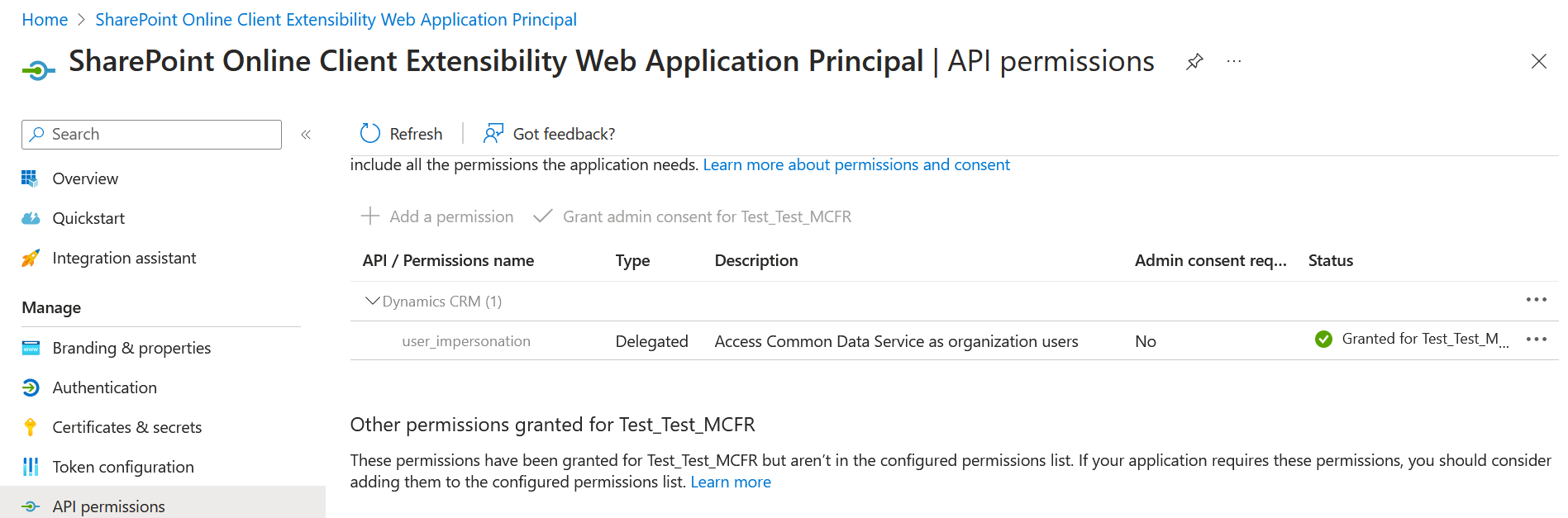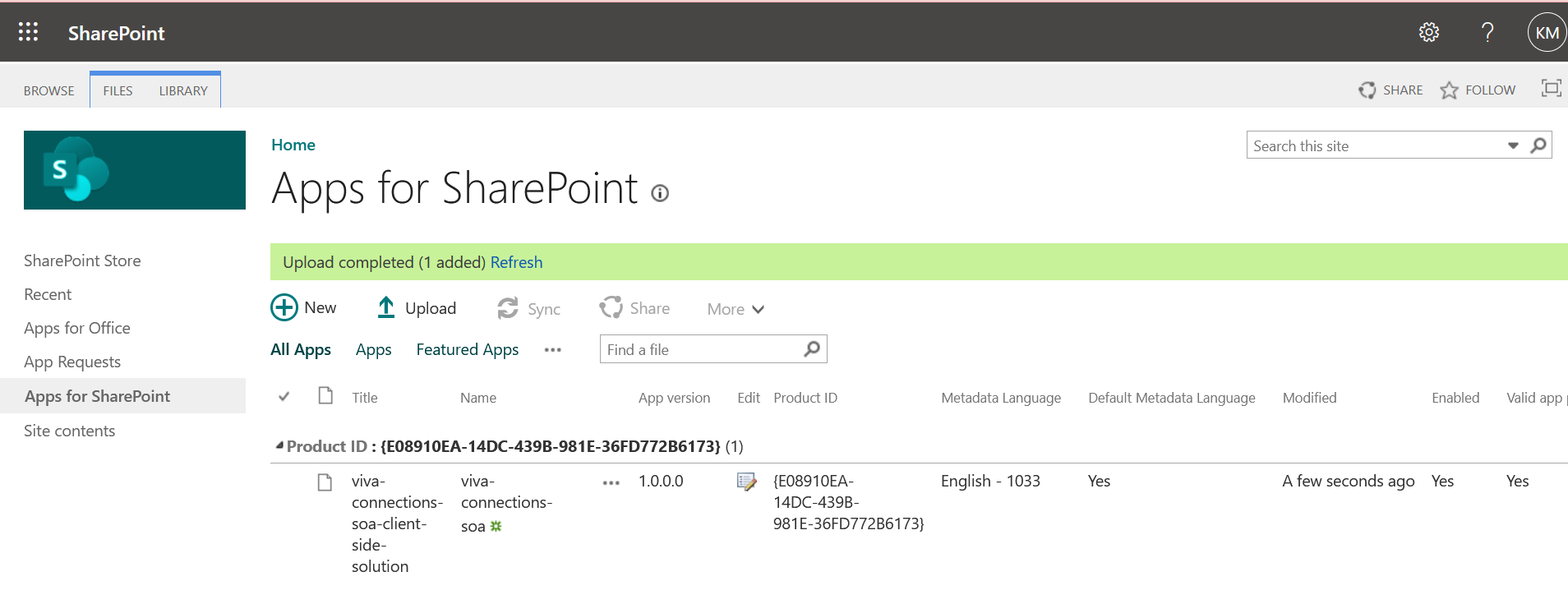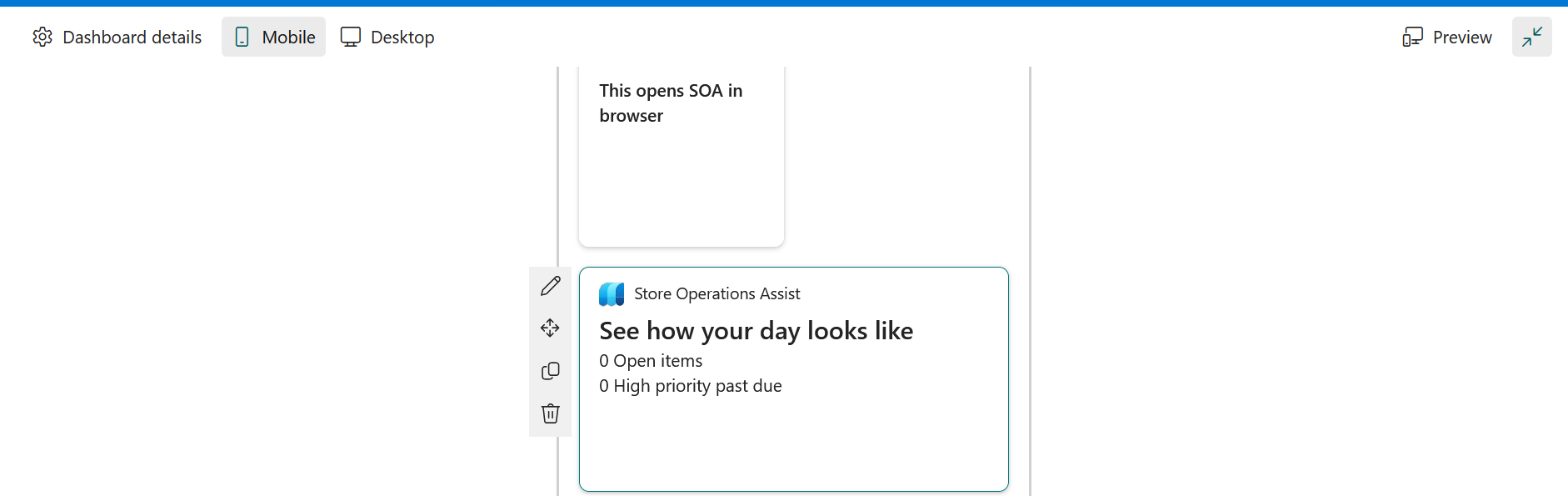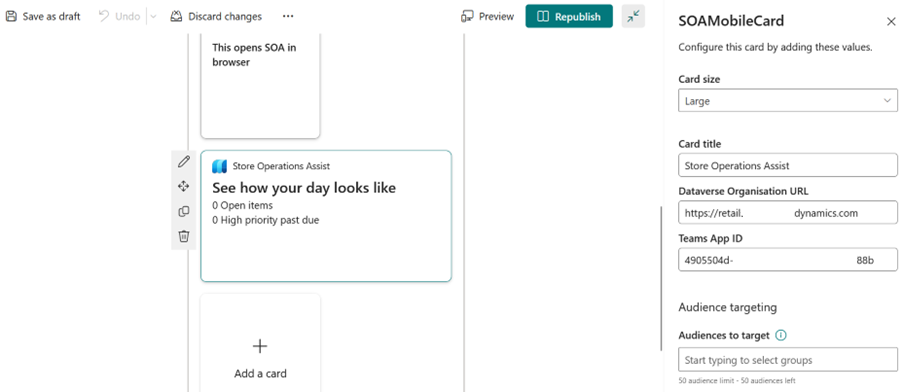Configurar o Viva Connections para o Store Operations Teams
O Viva Connections fornece uma experiência organizada, com a marca da empresa, que reúne notícias, conversas e recursos relevantes. Quando o Store Operations Teams é integrado, o Viva Connections pode fornecer uma plataforma unificada para seus funcionários da linha de frente e gerentes de varejo, permitindo que eles acessem todas as informações e ferramentas necessárias em um só lugar.
O cartão do Store Operations Teams no Microsoft Viva Connections aprimora a colaboração e a produtividade entre os funcionários por meio de sua integração com o Microsoft Viva. Esse cartão foi projetado para os associados da loja, permitindo que eles comecem o dia com o Viva Connections.
Para configurar o Store Operations Teams para a integração com o Viva Connections, execute as seguintes etapas:
Fornecer permissões de API de requisito
Abra o portal do Azure com as credenciais de administrador do Microsoft Azure.
Pesquisar a entidade de segurança do aplicativo Web de extensibilidade do cliente do SharePoint Online
No painel esquerdo, navegue até Gerenciar > Permissões da API. Adicione a permissão da API do Dynamics CRM.
Carregar a solução SharePoint
Baixe o arquivo de pacote do SharePoint no Centro de Download da Microsoft.
Abra o SharePoint Online com as credenciais de administrador do Microsoft 365.
Navegue até Aplicativos para o SharePoint e selecione Carregar.
Carregue o arquivo de pacote do SharePoint baixado anteriormente em seu catálogo de aplicativos do SharePoint.
Para obter mais informações, consulte Usar o catálogo de aplicativos do conjunto de sites e Gerenciar aplicativos usando o site Aplicativos.
Configurar um painel do Viva Connections
Abra o Centro de administração do Teams. Acesse Gerenciar aplicativos e copie a ID do aplicativo Teams, que deve ser vinculado. Você precisará dessa ID em uma etapa posterior.
Abra o Centro de Administração do SharePoint com as credenciais de administrador do Microsoft 365.
Adicione a extensão de cartão adaptável do Store Operations Teams ao painel do Viva Connections.
Para obter informações detalhadas, consulte Adicionar um painel do Viva Connection.
Abra o cartão no painel do Viva Connections e configure os valores. Personalize o título do cartão e adicione a URL do Dataverse Organization e a ID do Aplicativo Teams ao qual o cartão está vinculado.
Após essa configuração, você poderá usar o painel do Viva Connections para acessar o Store Operations Teams. Para obter mais informações, consulte Usar o Store Operations Teams a partir do Microsoft Viva Connections.